Chắc hẳn không ít lần các bạn đã từng gặp trường hợp khi ta nhấn lệnh xóa bỏ một thư mục hoặc một tập tin bất kỳ nào đó thì Windows lại thông báo tập tin hoặc thư mục đó không thể xóa bỏ được. Mặc dù bạn biết chắc rằng chúng không còn cần thiết nữa.
Bạn không phải là người giỏi về máy tính, bạn tự hỏi phải làm sao để có thể xóa file không cần thiết đó? tindep.com sẽ hướng dẫn bạn cách xóa các file, thư mục “cứng đầu” này bằng phần mềm chuyên dụng.

Contents
Một số các phần mềm xóa file cứng đầu
Phần mềm Unlocker

Unlocker phần mềm tỏ ra đặc biệt hữu hiệu trong những trường hợp người dùng muốn xóa file trên hệ điều hành Windows mà gặp phải các thông báo lỗi như sau:
- Cannot delete file: Access is denied.
- There has been a sharing violation.
- The source or destination file may be in use.
- The file is in use by another program or user.
- Make sure the disk is not full or write-protected and that the file is not currently in use.
1. Đầu tiên bạn hãy tải phần mềm Unlocker 1.9.2.
Phần mềm Unlocker 1.9.2 cực kì nhỏ gọn mà lại miễn phí, đặc biệt nó sẽ xử lý được vấn đề này 1 cách đơn giản. Sau khi cài đặt thì chương trình sẽ được tích hợp vào menu chuột phải.
2. Sau khi tải xong, bạn hãy mở file vừa tải. Bảng bên dưới sẽ xuất hiện. Tiếp theo bạn chọn ngôn ngữ muốn hiển thị và nhấn OK
3. Khi xuất hiện bảng Welcome to the unlocker 1.9.2 Setup Wizard, thì nhấn Next.
4. Trong bảng Delta toolbar, chọn Advanced, bỏ tích ô Install Delta toolbar. Sau đó nhấn Next.
5. Xuất hiện một bảng như bên dưới. Vào browse, chọn thư mục cài đặt hoặc để mặc định và nhấn Next.
6. Ở bước này, bạn chọn một số thiết lập cho Unlocker như tự động update, Sendto Shortcut… Chọn xong bạn nhấn nút Install.
7. Nhấn Finish để hoàn thành cài đặt.
8. Bạn kích phải vào file hay thư mục cần xóa và chọn Unlocker.
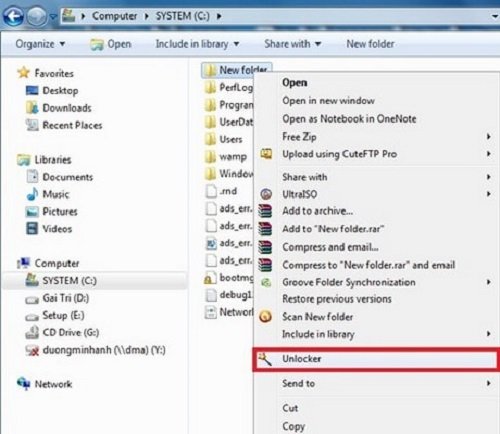
9. Sau khi bảng bên dưới xuất hiện, chuyển No Action sang delete và nhấn Unlock All.
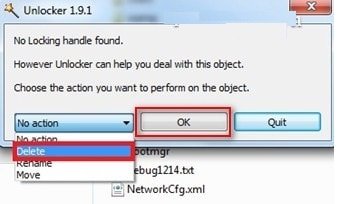
Hoàn thành xong bước này là các bạn đã hoàn toàn có thể xóa những file “cứng đầu” mà tưởng rằng sẽ không thể nào xóa được rồi đó. Thật không hề khó phải không nào.
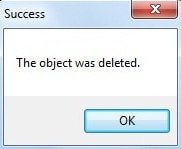
Ngoài cách xóa file cứng đầu bằng Unlocker, bạn cũng có thể xóa file bằng một cách khác là khởi động lại máy, rồi vào Safe mode của Window và xóa như bình thường.
Revo Uninstaller
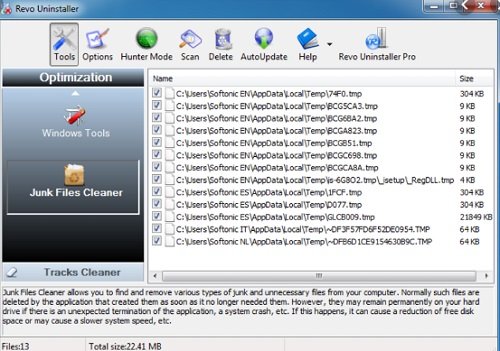
Phần mềm Revo Uninstaller có các thuật toán phân tích thông tin ứng dụng và chương trình cần xóa. Sau khi gỡ thành công, phần mềm còn giúp dọn dẹp rác liên quan giúp máy tính bạn sạch sẽ và chạy nhanh hơn.
Các tính năng chính:
– Dùng hoàn toàn miễn phí, không phần mềm quảng cáo.
– Xem chi tiết các ứng dụng.
– Hunter mode gỡ cài đặt, xóa các ứng dụng.
– Làm sạch tập tin rác, tập tin tạm thời.
– Xóa lịch sử trong trình duyệt.
– Xóa vĩnh viễn mọi file đã bị xóa không thể phục hồi.
Yêu cầu máy tính cài đặt: Windows Vista/ 2000/ XP/ 2003/ 7/ 8, 8.1/ 10.
Phần mềm Revo Uninstaller hoàn toàn miễn phí, không có quảng cáo, đây là phần mềm mà bạn nên cài đặt vào máy tính để gỡ file cứng đầu trong thời gian nhanh nhất.
PCHunter
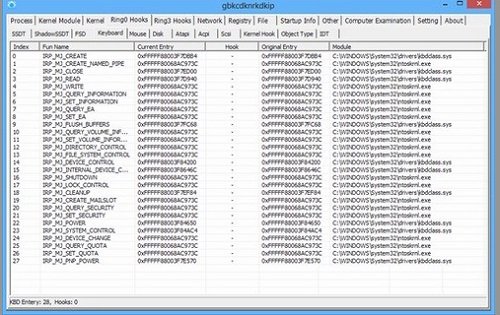
PCHunter có nhiều tính năng ưu việt giúp loại bỏ file, thư mục cứng đầu một cách cực kỳ dễ dàng trong thời gian nhanh.
Tính năng chính:
– Quản lý tiến trình: kiểm tra các tiến tình đang chạy tạm ngừng hay kết thúc 1 tiến trình.
– Quản lý mạng Network.
– Quản lý Registry: có thể chỉnh sửa registry hệ thống một cách đơn giản.
– Quản lý file hệ thống: tìm file ẩn, xóa các thư mục.
Yêu cầu máy tính cài đặt: tối thiểu từ Windows XP trở lên.
IObit Uninstaller
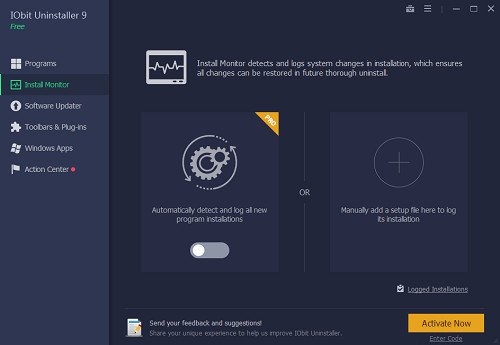
IObit Uninstaller giúp gỡ bỏ phần mềm trên máy tính, hiển thị chương trình, ứng dụng trên máy tính. Để tháo chương trình người dùng chỉ cầ tìm và IObit Uninstaller lo liệu mọi thứ trong thời gian nhanh chóng.
Một số tính năng chính:
– Gỡ hoàn toàn các ứng dụng nhờ chức năng Windows Add or Remove Programs.
– Nhỏ gọn, tiện lợi hệt như phần mềm di động và không cài đặt. Người dùng có thể copy tiện ích vào USB để di chuyển bất kì máy tính nào và sử dụng trên đó. Chỉ cần bấm vào file .exe để chạy trực tiếp.
– Phần mềm giúp cải thiện tốc độ cực nhanh.
– Máy tính còn có tính năng dọn dẹp hệ thống. Tìm kiếm và xóa registry còn lại trên ổ cứng. Giúp cải thiện tốc độ và tăng tốc khi khởi động.
– Quản lý và hiển thị thông tin chương trình, ứng dụng từ tên, kích thước, icon, …
Ashampoo Uninstaller
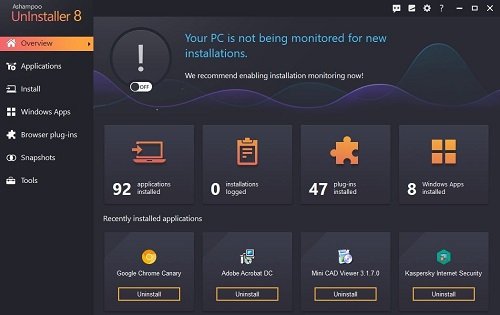
Ashampoo Uninstaller tương tự như các phần mềm trên khi có tính năng loại bỏ phần mềm cứng đầu, dọn dẹp hệ thống, tăng tốc hiệu suất tối ưu cho máy tính.
Một vài tính năng chính:
– Gõ bỏ phần mềm, chương trình đang được cài đặt ứng dụng trên máy tính
– Loại bỏ các dấu vết sau khi xóa phần mềm.
– Quét ổ cứng tăng tốc ổ cứng.
– Xem, chỉnh sửa các registry trên máy tính.
– Dọn dẹp hệ thống, tăng hiệu suất hoạt động đặc biệt là thời gian khởi động máy tính nhanh hơn.
Xem thêm: Các phần mềm diệt virus miễn phí tốt nhất 2019
Chúng tôi vừa giới thiệu với các bạn về các phần mềm xóa file cứng đầu, thư mục trên máy tính. Không chỉ vậy các phần mềm này còn có tính năng dọn dẹp rác, tinh chỉnh registry trên máy tính, tối ưu tốc độ qua đó tăng hiệu suất của máy tính.
Chúc các bạn thành công!